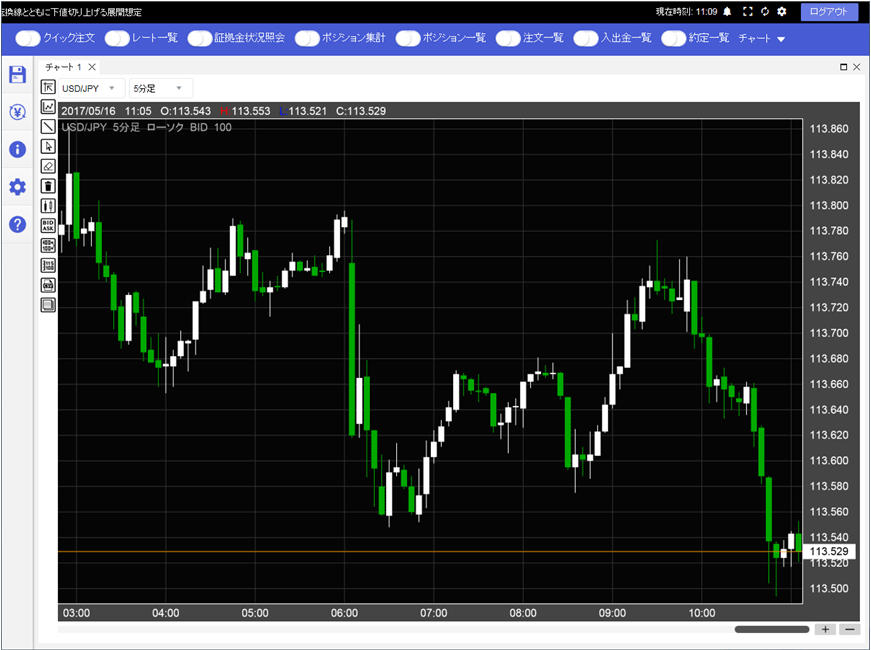背景色やローソク足の色を変更するには?
背景色の変更
1.チャートの左側にあるアイコン をクリックします。
をクリックします。
1.チャートの左側にあるアイコン
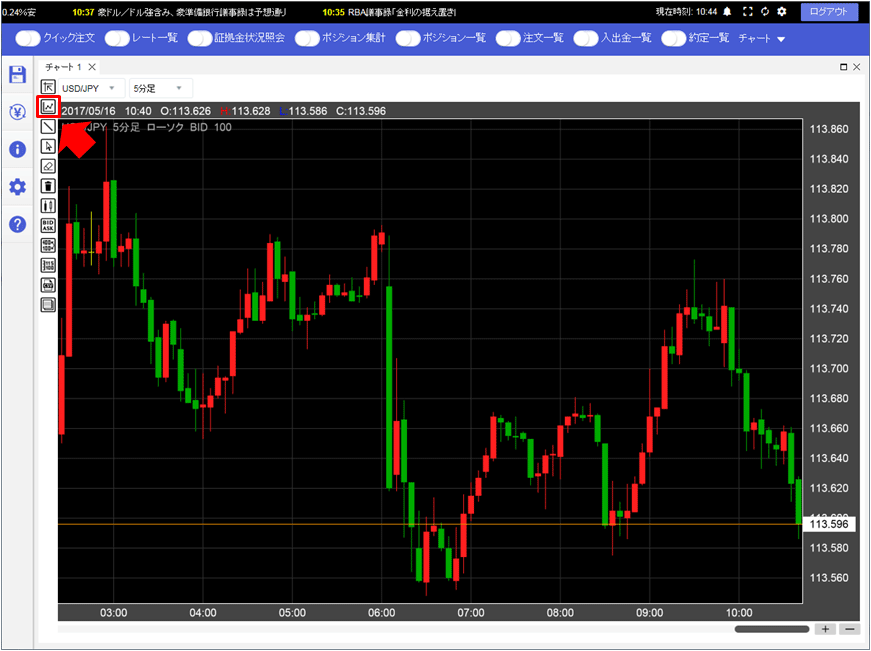
2.【チャート設定】画面が表示されました。
【全体設定】の項目が表示されているので、「背景色」の右側にあるカラーアイコンをクリックします。
【全体設定】の項目が表示されているので、「背景色」の右側にあるカラーアイコンをクリックします。
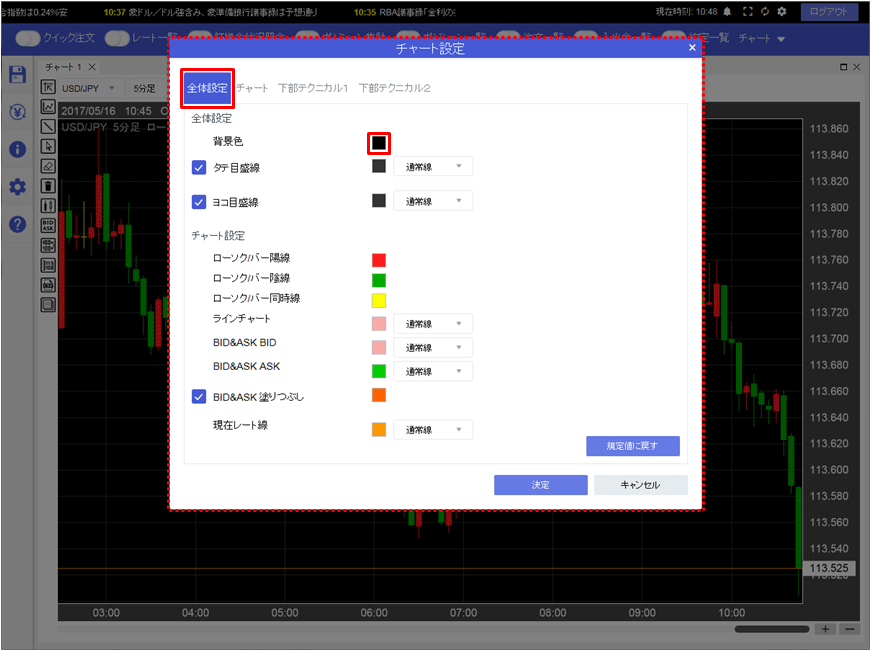
3.色の選択画面が表示されました。
変更したい色の上でクリックします。ここでは初期設定の黒色から白色に変更します。
【OK】ボタンをクリックします。
変更したい色の上でクリックします。ここでは初期設定の黒色から白色に変更します。
【OK】ボタンをクリックします。
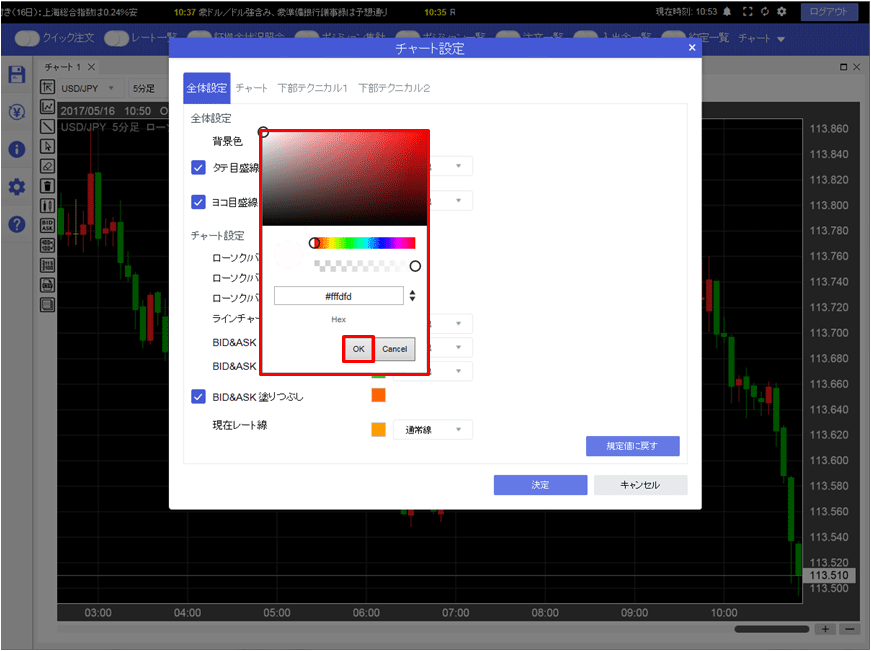
4.「背景色」のカラーアイコンが白色に変更されました。
【チャート設定】画面下部の【決定】ボタンをクリックします。
【チャート設定】画面下部の【決定】ボタンをクリックします。

5.背景色の変更がチャートに反映されました。
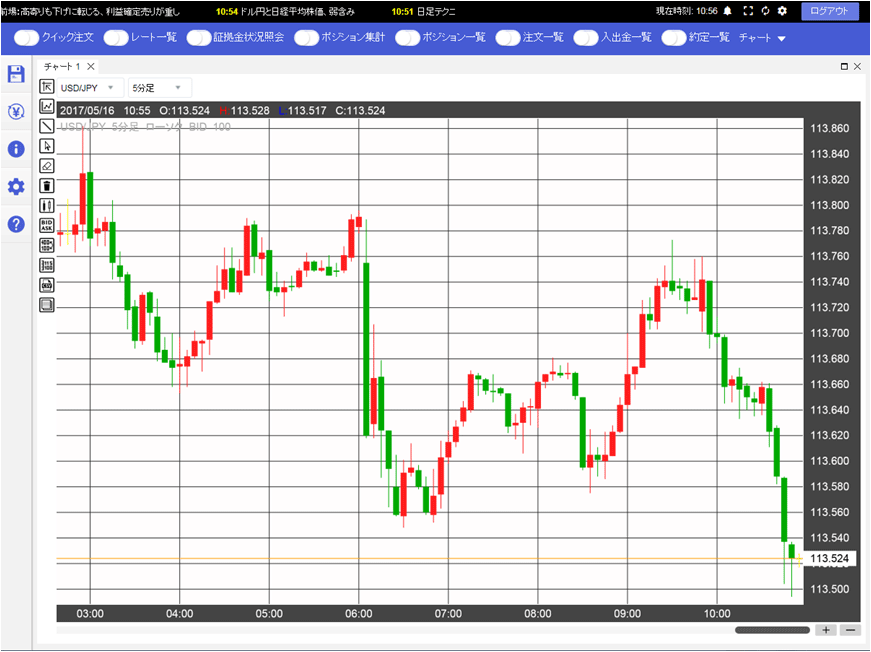
ローソク足の色の変更
1.チャートの左側にあるアイコン をクリックします。
をクリックします。
1.チャートの左側にあるアイコン
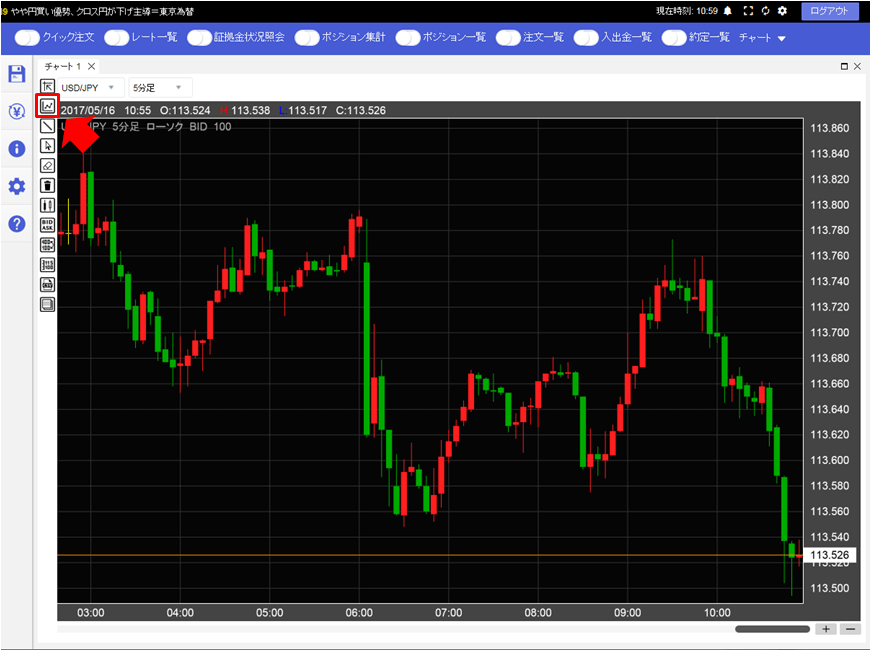
2.【チャート設定】画面が表示されました。
【全体設定】の項目が表示されているので、「ローソク/バー陽線」の右側にあるカラーアイコンをクリックします。
【全体設定】の項目が表示されているので、「ローソク/バー陽線」の右側にあるカラーアイコンをクリックします。
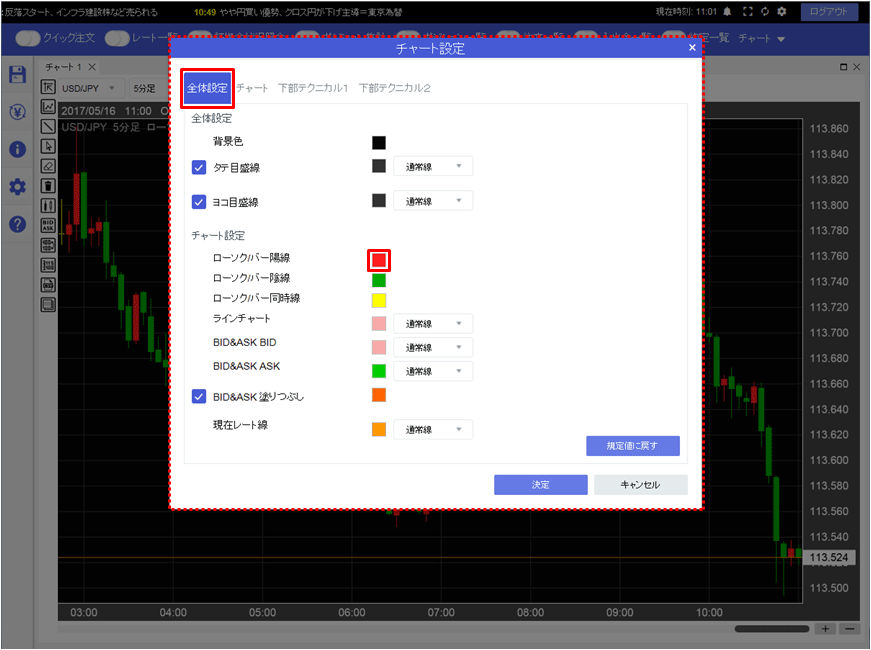
3.色の選択画面が表示されました。
変更したい色の上でクリックします。ここでは初期設定の赤色から白色に変更します。
【OK】ボタンをクリックします。
変更したい色の上でクリックします。ここでは初期設定の赤色から白色に変更します。
【OK】ボタンをクリックします。
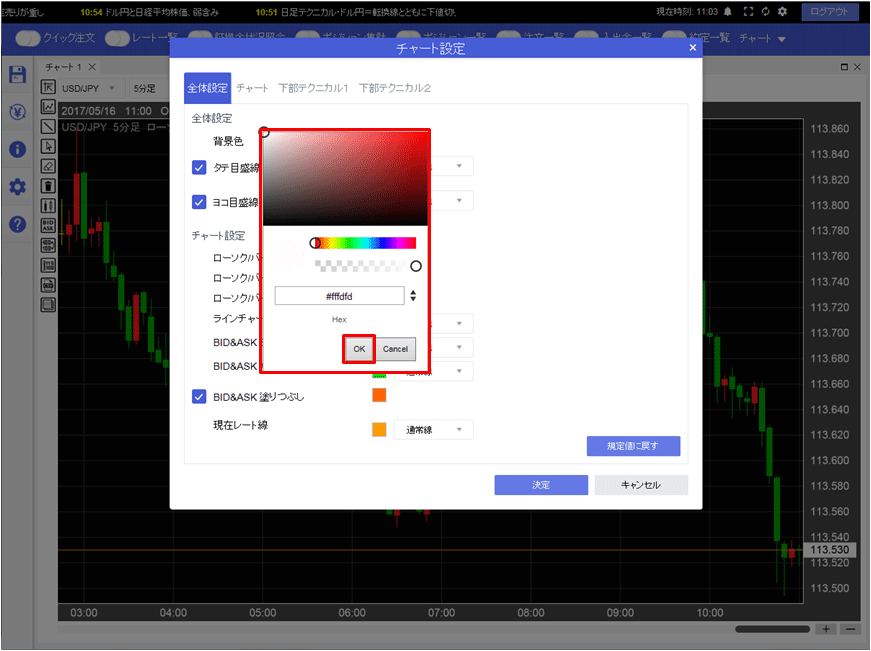
4.「ローソク/バー陽線」のカラーアイコンが白色に変更されました。
【チャート設定】画面下部の【決定】ボタンをクリックします。
【チャート設定】画面下部の【決定】ボタンをクリックします。
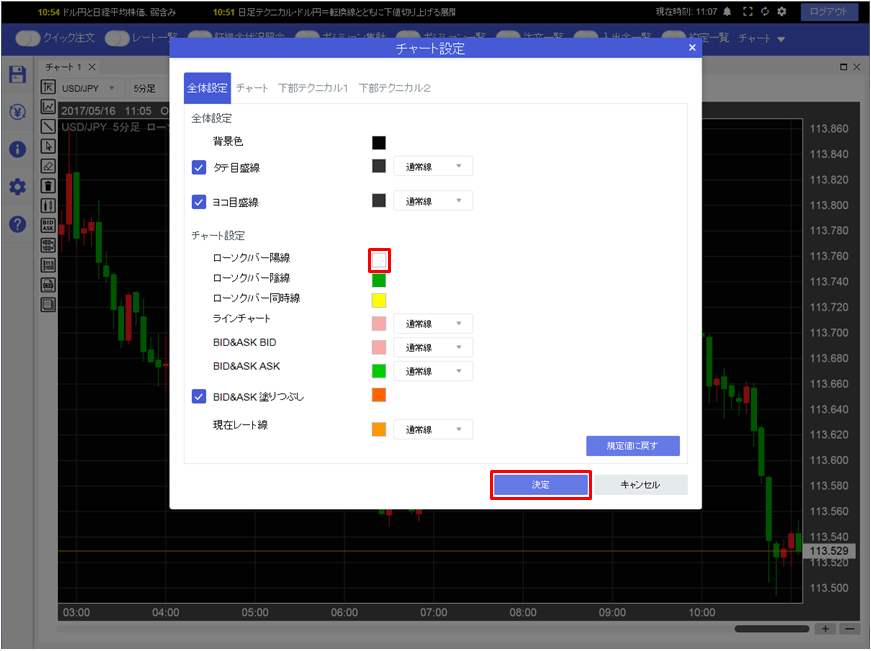
5.ローソク足の色の変更がチャートに反映されました。